Google浏览器打开新窗口不跳出怎么办
Google浏览器打开新窗口不跳出怎么办?现在很多人都在使用Google浏览器,这款浏览器页面简洁,功能齐全,能够支持各类扩展程序安装使用,其中不少用户都喜欢使用这款浏览器访问各类网页,最近很多人遇到了打开新窗口却不跳出的情况,那么这种问题要如何解决呢。下面就让小编给大家带来Google浏览器打开新窗口不跳出解决方法一览,希望能给大家带来帮助。

Google浏览器打开新窗口不跳出解决方法一览
1、首先将浏览器打开之后,点击右上角的三个点图标,在打开的子选项中找到【设置】选项进行点击(如图所示)。

2、进入之后,在页面的左侧是导航栏,将导航栏中的【隐私和安全】选项点击一下(如图所示)。

3、随后,你可以在右侧的页面中,滑动页面找到【网站设置】选项,将该选项进行单击进入(如图所示)。

4、进入之后,在页面右侧进行滚动鼠标滚轮,找到页面底部的【弹出是窗口和重定向】功能选项,将该功能进行点击(如图所示)。

5、随后,即可进入到页面中,在该页面中将【网站可以发动弹出式窗口并使用重定向】功能选项进行勾选即可(如图所示)。

以上就是【Google浏览器打开新窗口不跳出怎么办?打开新窗口不跳出解决方法一览】的所有内容啦,更多谷歌浏览器教程分享,请继续关注本站!
猜你喜欢
Google Chrome怎么安装开发者插件版本
 Chrome浏览器插件如何识别网页虚假内容
Chrome浏览器插件如何识别网页虚假内容
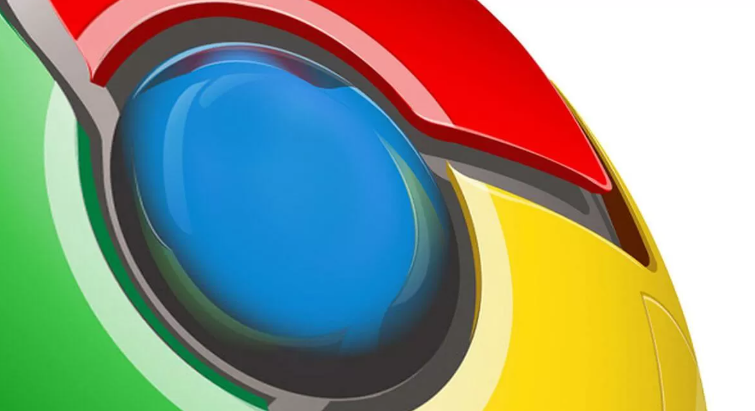 Chrome浏览器下载完成后浏览器功能优化配置进阶教程
Chrome浏览器下载完成后浏览器功能优化配置进阶教程
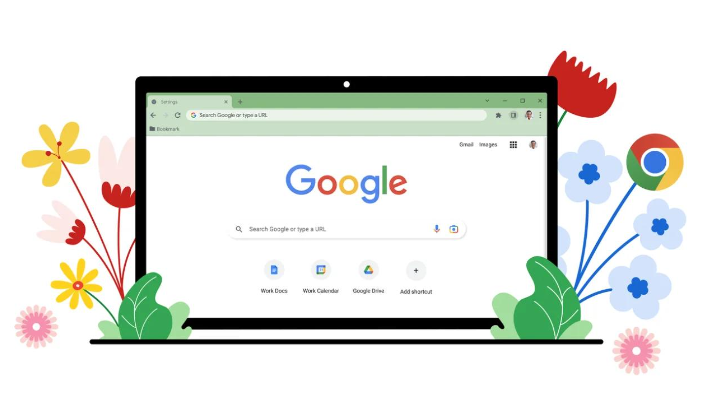 Windows上Chrome的GPU加速使用问题
Windows上Chrome的GPU加速使用问题


Google Chrome怎么安装开发者插件版本?本文详细介绍开启开发者模式及安装未签名插件的操作流程,满足开发及调试需求。
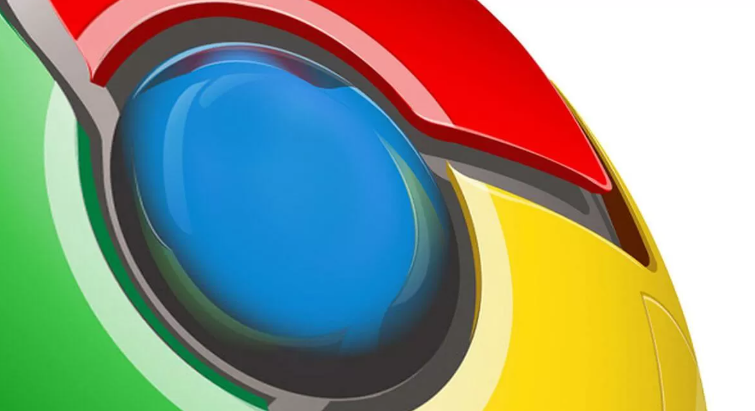
Chrome浏览器插件通过多种技术识别网页虚假内容,提升浏览安全性,本文介绍识别机制与防护方法。
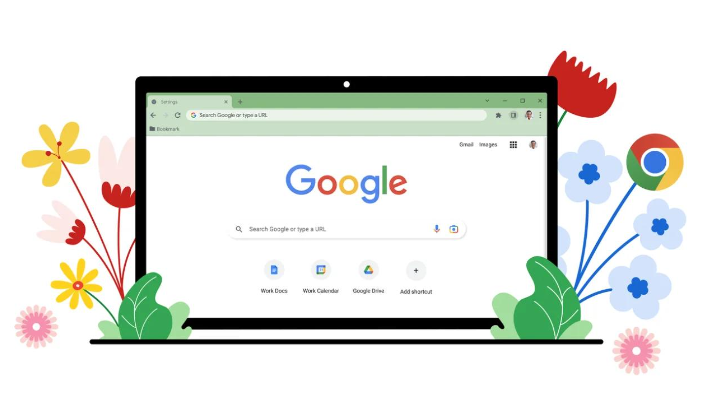
Chrome浏览器安装完成后可通过插件管理、缓存优化及界面设置提升性能。教程提供进阶方法,帮助浏览器高效运行。

想要了解Windows上Chrome的GPU加速使用问题的用户,一定要来阅读本篇文章,为大家带来非常详细的解答。

